[Windows] コンピューターのランダムなハードウェアアドレスをオフにする
ここではWindowsコンピューターの' ランダムなハードウェアアドレス 'をオフにしてWavesライセンスをアクティベートする方法をご紹介します。
Waves Centralはネットワークインターフェースカード(NIC)のMACアドレスを使ってコンピューターを認識します。ハードウェアMACアドレスは製造元によって割り当てられ、変更することはできませんが、Windowsには定期的に変更されるランダムな仮想アドレスを作成することでハードウェアのMACアドレスを「マスキング」する機能があります。
この機能が有効な場合、Wavesライセンスをコンピューターに直接アクティベートすることはできません。お使いのコンピューターでこの機能が有効になっている場合は、以下のオプションいずれかでライセンスのアクティベーションをお試しください。
1. USBメモリにライセンスをアクティベーションする
USBメモリでライセンスをアクティベートします。Wavesソフトウェア使用時にメモリを接続しておく必要がありますが、ネットワークからの影響を受けないため、ライセンスが認識されないトラブルを回避することができます。下記ページをご参考にライセンスをメモリに移動してご利用ください。
2.ランダムなハードウェアアドレスの使用の設定をオフにする
以下の手順でランダムMACアドレス機能をオフにします。
1. Windowsの[設定] を開きます。
2. [ネットワークとインターネット] > [Wi-Fi] を選択します。
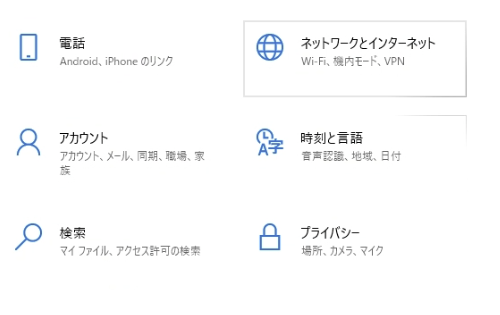
3. [ランダムなハードウェアアドレスを使用する]を[オフ]に設定します。
4. [既知のネットワークの管理]をクリックします。
5. ネットワークが表示される場合は、接続しているWiFiネットワークを選択し、ネットワークプロパティに入ります。
6. [ランダムなハードウェアアドレス]を[オフ]に設定します。
7. 使用するすべてのネットワークについて、ステップ#5~#6を繰り返します。
8. コンピュータを再起動します。
Waves CentralにてLicensesパネルから製品のアクティベーションをお試しください。
参照元情報
Related Articles
iZotope製品のWindowsとの互換性
この記事では、WindowsシステムとのiZotope製品の互換性に関する情報を提供します。 Windows 11との互換性について iZotopeは、Windows 11との互換性テストを実施し、すべての現行iZotope製品がこのオペレーティングシステム上で特定の問題なく動作することを確認しました。完全な互換性を確保するために、Windows 11およびiZotope製品の最新アップデートをインストールしてください。 Windows 7/8/10との互換性について iZotope ...BIAS Xが起動できない(Windows)
本記事では、Windows環境でBIAS Xをインストールしても起動が行えない場合に有効なトラブルシュートをご案内いたします。 お手数をおかけいたしますが、まずはこちらの内容をお試しいただき、状況が改善するかをご確認いただけますと幸いです。 ■ OneDriveの同期を停止する OneDrive同期が有効になっている場合、BIAS Xが起動できないトラブルが発生する事例を確認しております。 ...WindowsとNative Instruments製品の互換性
以下のリンクをクリックして、Native Instruments製品と対応するWindowsシステムとの互換性に関する情報をご確認ください。 注意:現行のNI製品がWindowsシステムでサポートされているかどうかを確認するには、該当NI製品ページの「仕様」セクションをご参照ください。 Windows 11 互換性情報 Native InstrumentsではWindows ...Ivory Cantabileが起動しない Windows
Windows環境においてIvory Cantabileスタンドアローンアプリケーションが起動しない場合、下記手順にそって動作をお試しください。 アカウント制御設定の変更 下記ページを参考にWindowsアカウント制御設定を[通知しない]へ変更します。 Windows環境で"ユーザーアカウント制御設定"とアプリケーションに"管理者権限で起動"を適用する 合わせてIvory ...Windows管理者アカウントを新規作成する
製品のご利用にあたり新規アカウントでの作業が必要となる場合は、下記ページをご参考に、Windowsに新たにローカル・ユーザーアカウントを作成をお試しください。 現在のアカウントのユーザー名やフォルダ名の変更ではなく、アカウントそのものを新規に作成する必要があります。 アカウント名は半角英数字(例:mediaintegration )のみで作成し、全角文字/半角カナ/日本語は使用しないようご注意ください。 ...